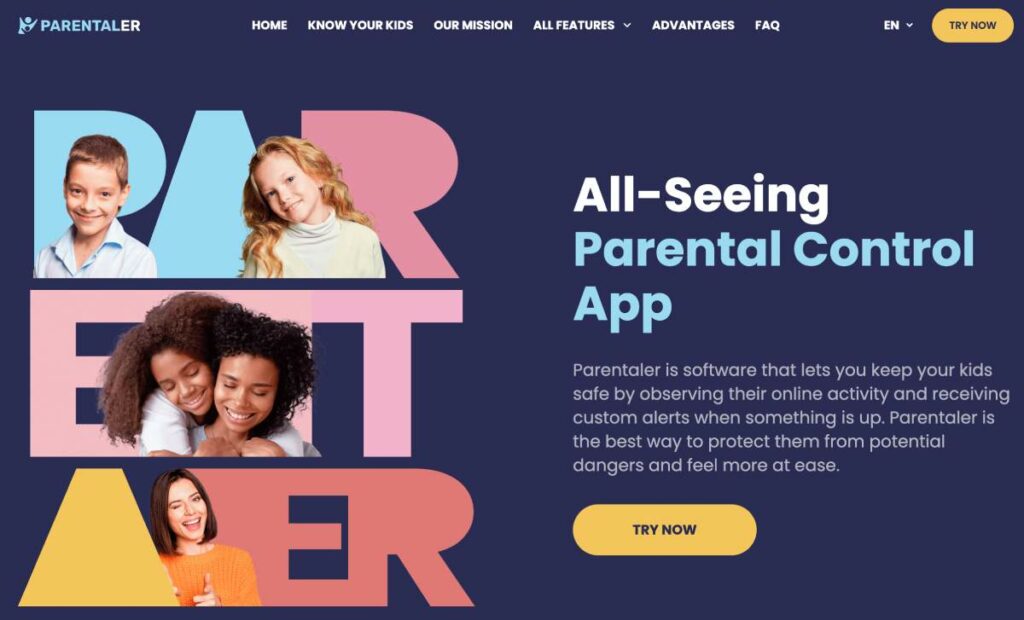デバイスの数が増え始めると、子育てにはいくつかの新たな課題がつきまとう。その課題のひとつが、子どもたちのモバイル機器を監視・監督する必要性だ。子どものスクリーンタイムを制限したり、オンラインコンテンツをフィルタリングしたりするために、ペアレンタル・コントロールのアプリに投資する親は珍しくない。
しかし、親がAndroid携帯を持っていて、子供がiPhoneを持っている場合はどうなるのだろうか?このブログ記事では、AndroidデバイスからiPhoneを操作することが可能かどうか、そしてAndroidから子供のiPhoneを監視する5つの方法を探ります。
AndroidからiPhoneを操作できますか?
はい!特定のアプリやサービスを使えば、AndroidデバイスからiPhoneを操作することができます。アップルはスマートフォンのソフトウェアをかなりセキュアにしているので、AndroidデバイスからiPhoneにアクセスするのは簡単ではありません。
それでも、開発者たちはAndroidからiPhoneをモニターできるアプリやサービスを作っている。最良の選択肢は、iPhoneとAndroidオペレーティングシステムの両方をサポートしている評判の良い監視サービスを選択することです。
Androidから子供のiPhoneを監視する方法トップ5
どの方法を選べばいいのか悩んでいませんか?では、AndroidデバイスからiPhoneを便利に操作する5つの方法をご紹介しよう。
1 方法Parentaler
Parentalerアプリは、子供の行動を監視・管理したいすべての親にとって必携のツールです。 電話活動.このアプリは、親がAndroidからiPhoneを制御し、有害なコンテンツからそれらを安全に保つことを可能にする機能が搭載されています。主な機能は以下の通りです:
- アプリブロッカー:保護者は、子供が携帯電話にインストールしている不適切なアプリや中毒性のあるアプリをブロックすることができます。
- ウェブサイト・ブロッカー:このアプリは不適切なコンテンツをフィルタリングし、子供がアクセスできないように制限します。
- スクリーンタイムのコントロール:お子様のデバイスのスクリーンタイムを制限し、決められた時間が過ぎるとリモートでロックすることができます。
- インスタント・アラート:このアプリは、子供が不適切なコンテンツにアクセスしようとしたり、許可されていないアプリをインストールしようとしたりすると、保護者の端末に即座にアラートを送信する。
- ロケーショントラッキング:Parentalerがあれば、親として「アンドロイドから子供のiPhoneを追跡する方法」を検索する必要はありません。そのGeofencing機能を使用すると、あなたの子供の位置を追跡し、安全なゾーンを設定することができます。
子供のiPhoneにParentalerをインストールするには?
脱獄していないiPhoneにParentalerをインストールしたいですか?iCloud同期かWi-Fi同期の2つの選択肢があります。ただ、AndroidからiPhoneへのペアレンタルコントロールの機能は、選択した方法によって異なることを覚えておいてください。
まず、Parentalerのウェブサイトへ行き、アカウントを作成し、希望のデバイス(iOS)を選択してサブスクリプションを取得します。サブスクリプションプラン(1ヶ月、3ヶ月、12ヶ月)を選択し、購入を完了する。
それが終わったら、以下の手順でParentalerをインストールする。 iCloud同期:
1. 選択 をターゲット・デバイスとし、iCloud同期をインストール方法とする。
2. ログイン をParentalerアカウントに追加してください。
3. 入る あなたの愛する人のiCloud認証情報をデバイスに接続する。
4. チェック 1つはiCloudのメールアドレスに新しいログインについて、もう1つはターゲットの携帯電話に2FA確認のための6桁のコードが通知される。
5. 入る のコードをParentalerアカウントに入力すると、リンクが完了します。
それが完了すると、お子さまの連絡先、メモ、カレンダーイベント、写真、Eメール(iCloudと同期している場合)、ファイル、リマインダー、タスクにアクセスできるようになります。
Wi-Fi Syncを使ってAndroidからiPhoneをモニターする方法を知りたいですか?簡単な方法ですが、対象となるデバイスに物理的にアクセスする必要があります。その方法は以下の通りです:
1. インストール Wi-FiシンクアプリをMacまたはPCにインストールしてください。
2. 接続 をUSBケーブルでコンピュータに接続します。
3.アプリを カバー 対象の携帯電話からデータを取得します。それが完了すると、個人アカウントでこのデータを見ることができるようになります。
4. 切断 をiPhoneに接続し、Wi-Fi経由でモニタリングを開始する。
5.今後のバックアップでは、iPhoneとPC/Macが同じローカルWi-Fiに接続されている限り、対象となる携帯電話をコンピュータに接続する必要はありません。
一度インストールすれば、WhatsAppメッセージ、テキストメッセージ、通話履歴、写真、ビデオ、連絡先リスト、メモ、LINE、Viber、ブラウザ履歴、リマインダー、カレンダーなど、様々な情報をダッシュボードから簡単に監視できる。
2 方法Google Family Linkを設定する
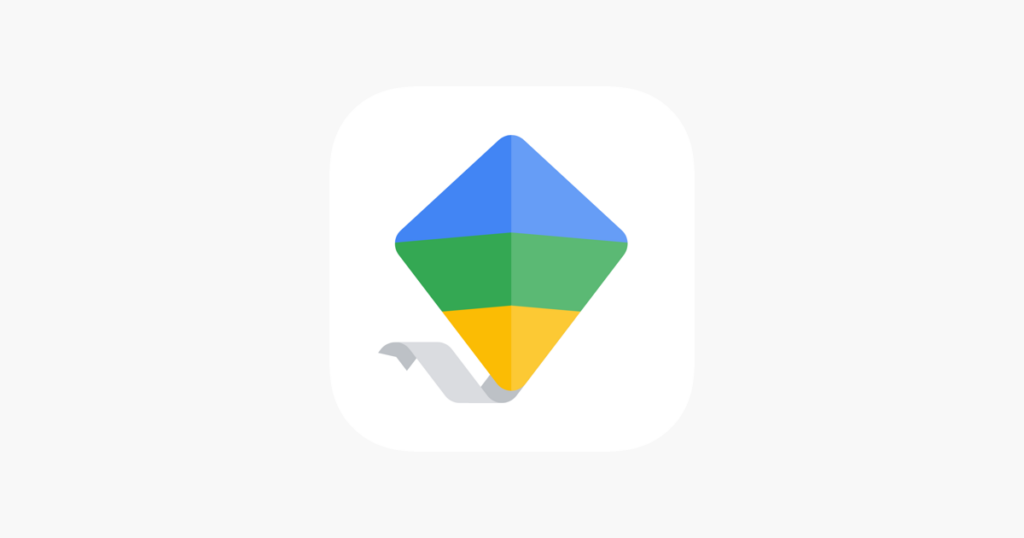
Google Family Linkは、保護者がAndroidから子供のiPhoneのペアレンタルコントロールを管理できる無料アプリです。このアプリを使用するには、あなたのAndroid携帯とiOS 10以上を搭載したお子様のiPhoneの両方にインストールする必要があります。
そして、お子さまのiPhoneの行動をコントロールできるように、お子さま用のアカウントを設定することができます。このアプリを使って、スクリーンタイムの制限を設定したり、特定のアプリをブロックしたり、お子さまの閲覧履歴を見ることができます。
3 方法チームビューアー
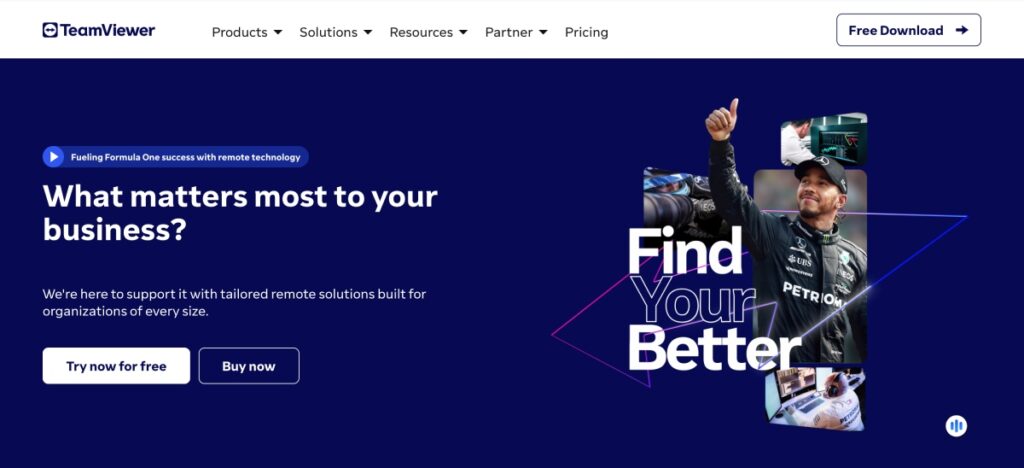
TeamViewerでAndroidからiPhoneを監視できますか?はい!
リモートアクセスサービスとして有名で、アプリを使って自分の端末から他の端末の画面にアクセスし、操作することができる。 あなたのAndroidデバイスからお子様のiPhoneを監視したり、お子様のオンライン活動を追跡したり、特定のウェブサイトを制限したりするために使用できます。TeamViewerはパスワードで保護されているため、お子様のプライバシーは確実に守られます。
TeamViewerを使用するには、両方のデバイス(iOSとAndroid)にアプリケーションをインストールする必要があります。インストール後、電子メールとパスワードを使用して両方のデバイスを接続します。接続が完了すると、AndroidデバイスでiPhoneの画面を表示できます。
子供がその理由を理解できるように、自分の行動が監視されていることを子供に伝えることを忘れないでください。
4 方法AnyDesk
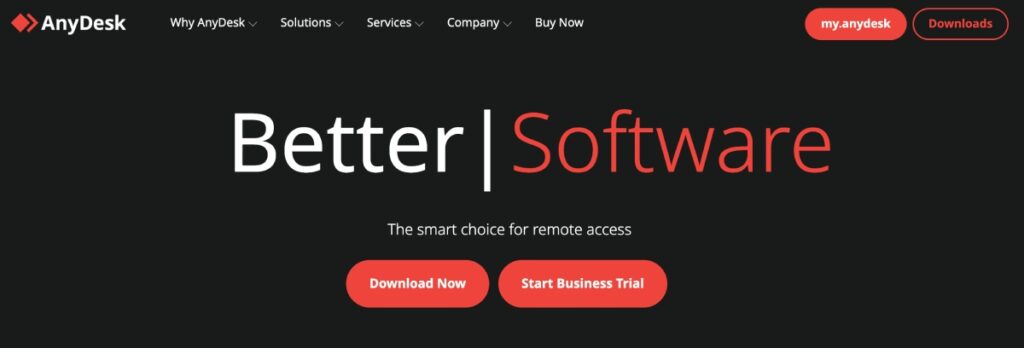
AnyDeskもまた、「iPhoneをAndroidで監視できるか」という質問に対してポジティブな答えを持っているリモート・アクセス・サービスだ。
TeamViewerと同様に、子供のオンライン活動を監視し、特定のウェブサイトを制限し、一部のアプリケーションを不必要にブロックすることができます。AnyDeskは、2つのデバイス間の安全な接続を提供し、データのプライバシーが維持されることを保証します。
Anydeskを使用するには、両方のデバイスにアプリケーションをインストールし、お子様のiPhoneをコントロールデバイスに追加する必要があります。一度接続すると、お子様の画面を監視し、オンライン活動を追跡することができます。
5つの方法。
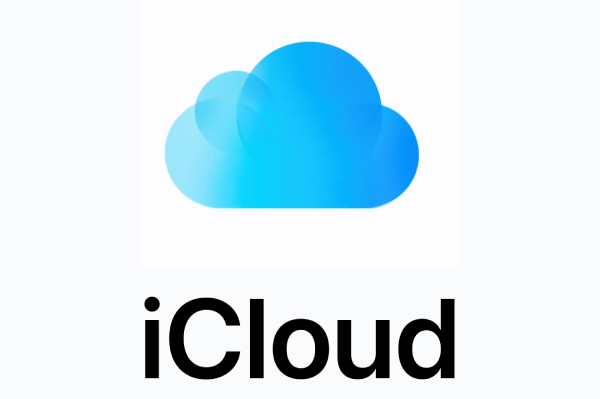
iCloud?Androidから子供のiPhoneを監視する方法ですか?もちろんです! この機能はiOSとAndroidの両方で利用できます。必要なのは、お子様のiCloudアカウントの認証情報へのアクセスだけです。
使い始めるには、AndroidからiCloudウェブサイトにログインする必要があります。これで、iCloudのウェブサイトから、iMessages、写真、位置情報など、お子さんのiPhoneのデータにアクセスできるようになります。
しかし、この方法は、リアルタイムで子供の電話の行動を監視することができないため、それほど効率的ではないかもしれない。
最後の感想
子供の安全と幸福は親にとって最優先事項であり、子供のオンライン活動を監視することは、この責任の不可欠な部分です。この記事で紹介する5つの方法を使えば、Androidから子供のiPhoneを監視する方法がわかります。
しかし、あまりにも多くの選択肢があるため、正しいものを選ぶのは大変なことです。最も包括的な方法をお探しなら、Parentalerをお選びください。 このアプリは、幅広い機能、使いやすさ、手頃な価格設定から、最良の選択肢として際立っています。
今すぐParentalerをダウンロードして、お子様のiPhoneの行動を監視し、安全で安心なオンライン体験を確保しましょう!